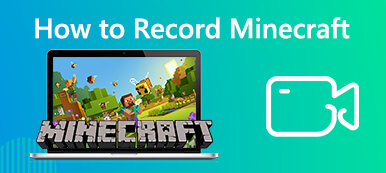I Minecraft kan du skapa unika strukturer med trä som erhållits genom att fälla virtuella träd och etablera din digitala värld. Du har fullständig kontroll över att konstruera olika element, som din bostad, ett hotell, etc. Att förbättra din spelupplevelse med förbättrad bild kan göra spelet roligare. Men hur kan du göra det roligare? Det är där de goda nyheterna börjar.
Du kan spela Minecraft på din mobiltelefon medan du projicerar den på din PC. Med den nya tekniken kan du skärmspegla din mobiltelefon med din PC. Därför blir det mycket lättare och roligare att spela Minecraft. Att veta mer om hur man spelar Minecraft på PC, avsluta med att läsa den här artikeln.
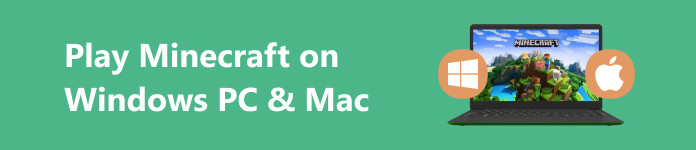
- Del 1. Kan du spela Minecraft på Windows och Mac?
- Del 2. Hur man spelar Minecraft på PC/Mac
- Del 3. Spegla Mobile Minecraft till PC
- Del 4. Vanliga frågor om att spela Minecraft på PC och Mac
Del 1. Kan du spela Minecraft på Windows och Mac?
Om du undrar om du kan spela Minecraft på din Mac-enhet eller Windows-dator så är svaret ja. Minecraft: Java Edition är kompatibel med Windows, Mac och Linux operativsystem, medan Minecraft: Bedrock Edition är designad för Windows. Exklusivt Deluxe Collection-innehåll är exklusivt tillgängligt på Minecraft: Bedrock Edition för Windows-plattformen.
Under de senaste åren har "Minecraft" genomgått betydande framsteg i sitt flerspelarläge. Införlivandet av plattformsoberoende funktionalitet, eller crossplay, skiljer det åt, vilket möjliggör sömlöst spelande med vänner oavsett vilket spelsystem de använder för "Minecraft". Det är värt att notera att det finns två distinkta versioner av "Minecraft", och var och en närmar sig crossplay på olika sätt.
Det viktiga att komma ihåg är att du kan delta i multiplayer-sessioner med individer som äger samma version av "Minecraft" som du gör. Detta förbättrar spelets sociala aspekt och säkerställer kompatibilitet för en inkluderande spelupplevelse.
Vi har dock den bästa lösningen om du är en Minecraft-spelare som är mer bekväm med att spela den på din mobila enhet men vill att den ska projiceras på din PC.
Del 2. Hur man spelar Minecraft på PC/Mac
Anta att du är sugen på att ge dig ut på din Minecraft-resa på en PC men behöver hjälp med att lista ut var du ska börja. Den här delen är här för att hjälpa dig i installationsprocessen, för att säkerställa att du är redo att dyka in i spelet och börja din spelupplevelse. I den här delen kommer vi också att visa dig två sätt att spela Minecraft gratis på PC.
1. Hur man får Minecraft på Minecraft Launcher
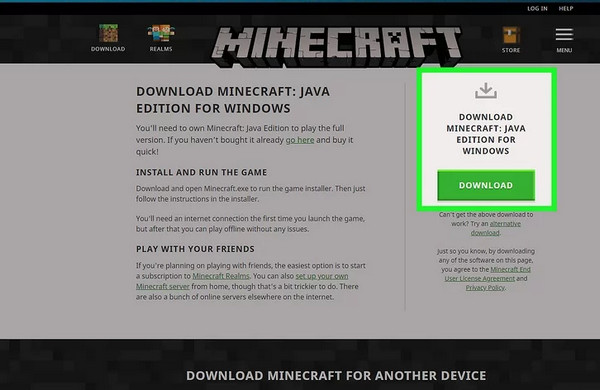
steg 1 Börja med att gå till Microsoft Store och logga in om du inte redan är det.
steg 2 Sök efter Minecraft-startare i sökfältet i Microsoft Store och klicka Skaffa sig.
steg 3 Efter nedladdningen öppnar du Minecraft Launcher och loggar in med Microsoft-kontot (MSA) som användes för att ladda ner Launcher.
steg 4 Launcher kommer att visa Minecraft: Java Edition och Minecraft: Bedrock Edition på den vänstra sidofältet. Om du klickar på endera visas Minecraft: Java and Bedrock Edition-bilden med alternativ till Spela demo or Köp nu! Välja Köp nu!
steg 5 Ett popup-fönster kommer att visas som uppmanar dig att ange en betalningsmetod eller välja en befintlig för att köpa Minecraft.
steg 6 När du har valt betalningsmetod klickar du Köp.
steg 7 Efter köpet kommer du att ha båda spelen, och du kan bestämma vilket du ska installera och spela
2.Hur man spelar Minecraft gratis på PC med TLauncher
steg 1 Besök mc-launcher.com/special/minecraft med en webbläsare. Det här är platsen där du kan skaffa TLauncher genom att ladda ner den.
steg 2 Navigera nedåt och välj Direkt nedladdning, som finns som liten text nedan Förstår Nu längst ner på sidan. Denna åtgärd leder dig till en sida som innehåller en direkt nedladdningslänk för TLauncher.
steg 3 Välja Begär nedladdningslänkar genom att klicka på den blå knappen till vänster. Den här åtgärden omdirigerar dig till en nedladdningssida och du bör vänta cirka 7 sekunder på att nedladdningen blir tillgänglig.
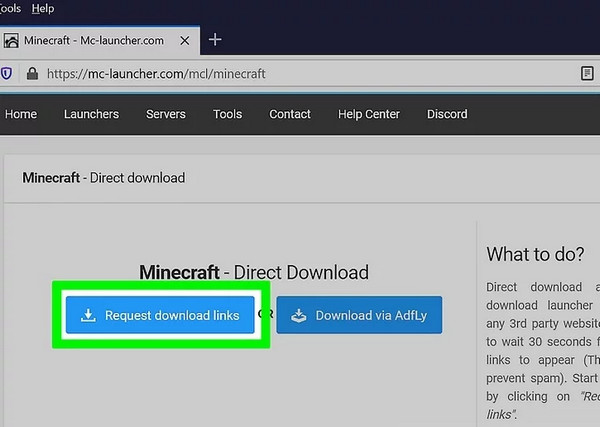
steg 4 Välj den nedladdningsfil som passar ditt operativsystem. Den blå ikonen med Windows-logotypen hämtar en .exe-fil designad för Windows, medan den blå knappen som visar Apple-logotypen hämtar en .jar-fil (Java), som används för att installera startprogrammet på Mac. Denna åtgärd startar nedladdningen av startprogrammet.
steg 5 Gå till TLauncher-MCL-fil, vanligtvis placerad i din Nedladdningar katalog efter nedladdning. Filen har filtillägget .exe på en PC, medan det är en .jar-fil på andra operativsystem.
steg 6 Ange ett användarnamn och välj Lägg till konto. Ange ditt föredragna användarnamn i spelet i det angivna utrymmet och klicka på Lägg till konto under inmatningsfältet.
steg 7 Välj Installera och spela spel or gå in i spelet alternativ. Under ditt första spel krävs spelinstallation. Efterföljande spelningar kräver bara klick Gå in i spelet att spela utan avgifter.
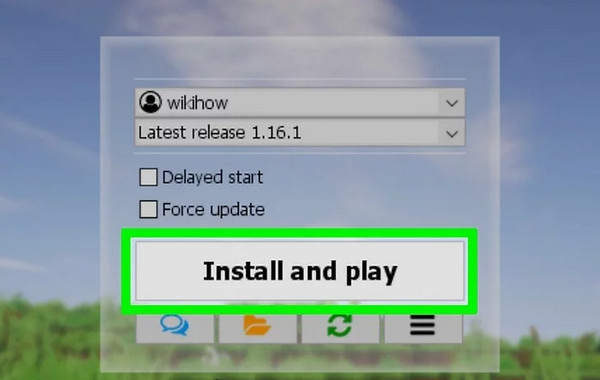
Del 3. Spegla Mobile Minecraft till PC
Apeaksoft telefonspegel är ett skickligt, pålitligt och användarvänligt program för att spegla telefonskärmar. Med det här verktyget kan du projicera dina iPhone- och Android-skärmar på din dator, vilket förbättrar din upplevelse med större skärmar medan du använder dina mobila enheter. Den erbjuder också iPhone- och Android-enheter, som att spela in din telefonskärm och ta ögonblicksbilder på din dator under speglingsprocessen. Dessutom är Apeaksoft Phone Mirror kompatibel med olika vanliga filformat, inklusive MP4, MOV, WMV, GIF, JPG, PNG, BMP, MP3, M4A, AAC och mer.
steg 1 Ladda ner Apeaksoft Phone Mirror på din PC eller bärbara dator genom att klicka på Ladda ner knappen nedan. Öppna sedan programmet.
steg 2 Välj Wireless Mirror under Android-alternativet i huvudanvändargränssnittet. Det finns fyra sätt att ansluta din Android-telefon till din PC. Först är Upptäcka, Pinkod, eller QR code. Du måste dock installera FoneLab Mirror på din Android-enhet för att använda dessa metoder.
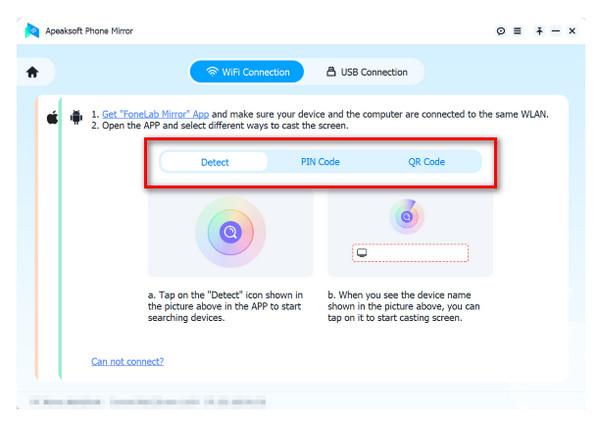
steg 3 Tryck på på din Android -enhet Sök ikonen för att upptäcka enheten i närheten. När din enhet visas trycker du på Kontakta knapp.
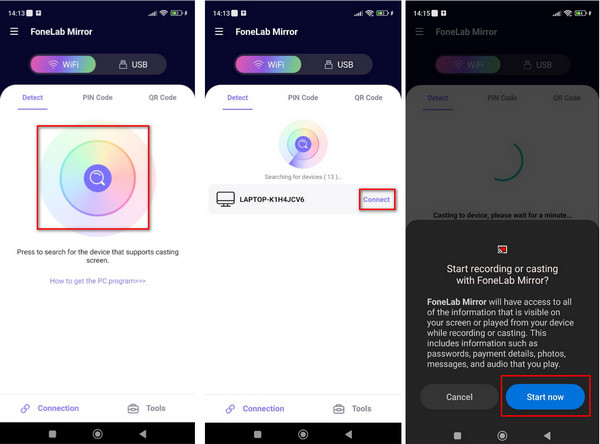
steg 4 Och det är allt! Du kan spela Minecraft på din Android-telefon medan du tittar på det på din PC eller bärbara dator.
Ytterligare läsning:
Ladda ner, installera, spela och avinstallera Minecraft för Mac
Ultimate Guide: Hur man skärminspelning Minecraft på din dator
Del 4. Vanliga frågor om att spela Minecraft på PC och Mac
Är Minecraft gratis att spela på datorer?
Du kan komma åt Minecrafts kostnadsfria testversion på Windows, Android, PlayStation 4, PlayStation 3 och Vita. Provperioden baseras på den specifika enhet du använder. Fortsätt rulla för att hitta den kostnadsfria testversionen av Minecraft: Java Edition.
Varför är Minecraft inte gratis längre?
I sina tidigare iterationer var Minecraft gratis fram till version 1.3. Men allt eftersom spelet utvecklades blev det en betald produkt. Ändå finns det fortfarande potentiella möjligheter att njuta av spelet utan att spendera pengar, även om effektiviteten hos dessa gratismetoder kan variera.
Är TLauncher säker?
Vi skulle inte rekommendera det. TLauncher anses vara säker, men det duplicerar i huvudsak spelet. Piratspel, inklusive Minecraft, är olagligt. Men om du fortsätter spela kan du bli van vid situationen.
Slutsats
Att spela Minecraft är verkligen roligt! Speciellt när du spelar det på en större skärmdimension. Och om du fortfarande undrar hur spela Minecraft på PC, du kanske missar några delar ovan. Dessutom, om du gillar att skärmspegla din mobiltelefon till din PC, använd Apeaksoft Phone Mirror.